프레젠테이션으로 학업이나 업무에서도 사용하게되는 PPT의 경우에는 문서작업을 하다가 예기치않은오류로 인해서 종료가 된경우에 자체복구기능으로 자료를 살릴수도있지만 그렇치못한경우에 지금까지 작성한문서가 날라갈수가있죠.
파워포인트에서는 갑작스러운종료나 오류를 대비해서 일정한간격으로 임시저장파일로 저장을하는 기능을 포함하고 있습니다. 간혹가다 정상적으로 문서작성을 마쳤지만 저장한파일이 없거사 비정상적인 종료가 되어서 파일이 복구되지않는경우를 한번쯤 경험해보았다면 아실텐데요.
갠적으로도 오피스관련문서중에서도 PPT로 작업할때에 갑자기 종료가 되거나 오류가생기는경우가 간혹있었던거같네요. 이러한경우를 대비해서 임시저장기능을 이용해서 주기적으로 파일을 저장해둘수가 있습니다.
■ 먼서 파워포인트에서 임시저장을 설정하기 위해서는 아래의 이미지에서 보는것과 같이 '오피스단추 > PowerPoint 옵션' 을 선택하여서 PPT옵션창을 불러옵니다.
■ 아래와같이 PPT옵션대화창을 불러왔다면 왼쪽의 메뉴에서 '저장'을 선택하여 프레젠텐이션 저장목록에서 '자동복구 정보 저장간격' 은 내가 설정한 시간마다 문서를 저장하는시간입니다. 기본파일위치는 임시파일이 저장되는 위치입니다.
■ 저는 10분간격마다 임시저장을 하였고 기본파일위치를 내문서(Documents)의 폴더로 설정해 놓았습니다. 아래와같이 내문서를 보게되면 임시저장된 파일을 보실수가있습니다.
PowerPoint 2010버전부터는 예기치않게 작업도중에 종료가 되었을때에 자동으로 저장하는 복구기능을 포함하고 있지만 제대로 작동되지않는경우도 많으므로 주기적으로 임시저장을 중간중간에 하는것이 좋겠고 위같이 임시저장설정을 해두는것이 힘들게 작성한문서를 지킬수가 있겠죠.






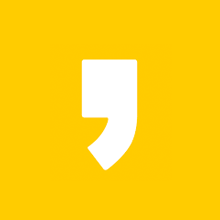




최근댓글